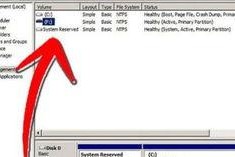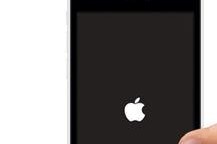电脑开机一直黑屏,这可真是让人头疼的问题啊!是不是你也遇到了这种情况,心里直发慌?别急,让我来给你支支招,帮你一步步找出黑屏的“元凶”,让它不再困扰你!
黑屏之谜:探寻黑屏背后的真相
电脑开机一直黑屏,这可能是由于多种原因造成的。下面,我们就来一一揭秘这些“黑屏元凶”。
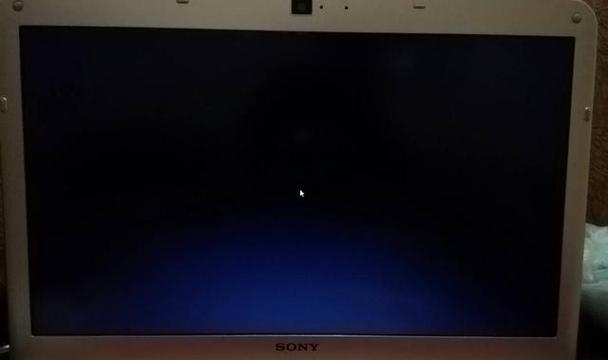
硬件故障:黑屏的“幕后黑手”
1. 显示器问题:首先,你得检查一下显示器。是不是电源线没插好,或者显示器本身出现了故障?试试用另一台显示器连接电脑,如果问题依旧,那可能就是显示器的问题了。
2. 显卡问题:显卡是电脑显示的核心部件,如果显卡出现问题,电脑自然会出现黑屏。你可以尝试重新插拔显卡,或者更换显卡试试。
3. 内存条问题:内存条接触不良或者损坏,也会导致电脑黑屏。你可以尝试重新插拔内存条,或者更换内存条试试。
4. 主板问题:主板是电脑的核心部件,如果主板出现问题,电脑自然会出现黑屏。不过,这种情况比较少见,一般需要专业维修人员来处理。

软件故障:黑屏的“隐形杀手”
1. 操作系统问题:操作系统出现问题,比如系统文件损坏、病毒感染等,都可能导致电脑黑屏。你可以尝试进入安全模式,修复操作系统。
2. 驱动问题:显卡、网卡等硬件的驱动程序出现问题,也可能导致电脑黑屏。你可以尝试更新或重新安装驱动程序。
3. BIOS设置问题:BIOS设置错误,比如CPU频率设置过高,也可能导致电脑黑屏。你可以尝试进入BIOS,将设置恢复到默认值。
其他原因:黑屏的“意外之喜”
1. 电源问题:电源线接触不良或者电源本身出现问题,也可能导致电脑黑屏。你可以检查一下电源线,或者更换电源试试。
2. 灰尘问题:电脑内部灰尘过多,可能导致散热不良,进而导致电脑黑屏。你可以定期清理电脑内部灰尘。
黑屏解决:对症下药,轻松解决黑屏问题
1. 检查硬件连接:首先,检查显示器、显卡、内存条、硬盘等组件是否牢固连接,如果有松动的地方,重新插好并确保稳定。
2. 尝试安全模式:进入安全模式,检查操作系统和驱动程序是否出现问题。
3. 更新驱动程序:更新显卡、网卡等硬件的驱动程序。
4. 恢复BIOS设置:进入BIOS,将设置恢复到默认值。
5. 清理电脑内部灰尘:定期清理电脑内部灰尘。
6. 更换硬件:如果以上方法都无法解决问题,可能需要更换硬件。
电脑开机一直黑屏,是不是让你头疼不已?别担心,只要按照以上方法,相信你一定能找到黑屏的“元凶”,让它不再困扰你!快来试试吧,祝你早日摆脱黑屏的烦恼!